Grabar un clip de audio
2 min de lectura
Tamara Radijevac
Pumble sigue el ritmo rápido de los medios de comunicación. Además de escribir y enviar mensajes, también puedes grabar clips de audio y enviarlos a los miembros de tu equipo.
Graba clips de audio para informar, opinar, compartir ideas, pensamientos o cualquier otra cosa que consideres importante.
Para grabar un clip de audio:
Escritorio/Web
iOS
Android
- Haz clic en el ícono de micrófono en el cuadro de mensaje
- Comenzarás a grabar inmediatamente

- Haz clic en el botón de marca de verificación cuando hayas terminado
- Envía la grabación que has realizado al miembro de tu equipo o publícala en un canal o conversación grupal
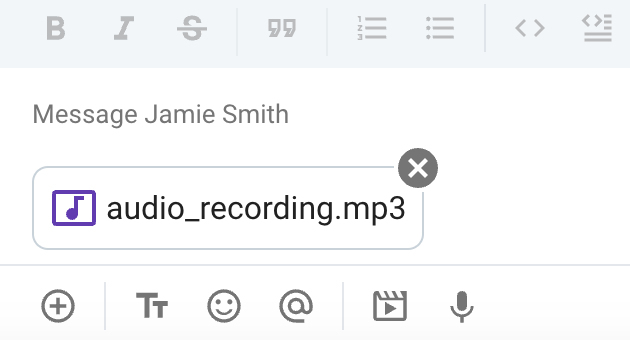
También puedes usar atajos:
- Ctrl + Cmd/Alt + a para comenzar a grabar
- Enter/Space para detener la grabación
- Escape para cancelar la grabación
- Haz clic en ícono del micrófono en el campo de mensaje
- Opcionalmente, puedes escribir un mensaje que se enviará junto con el clip.
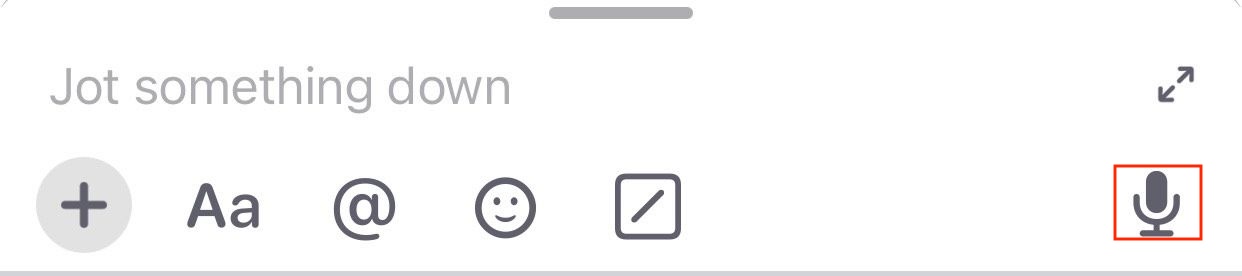
- Toca el botón de marca de verificación cuando hayas terminado
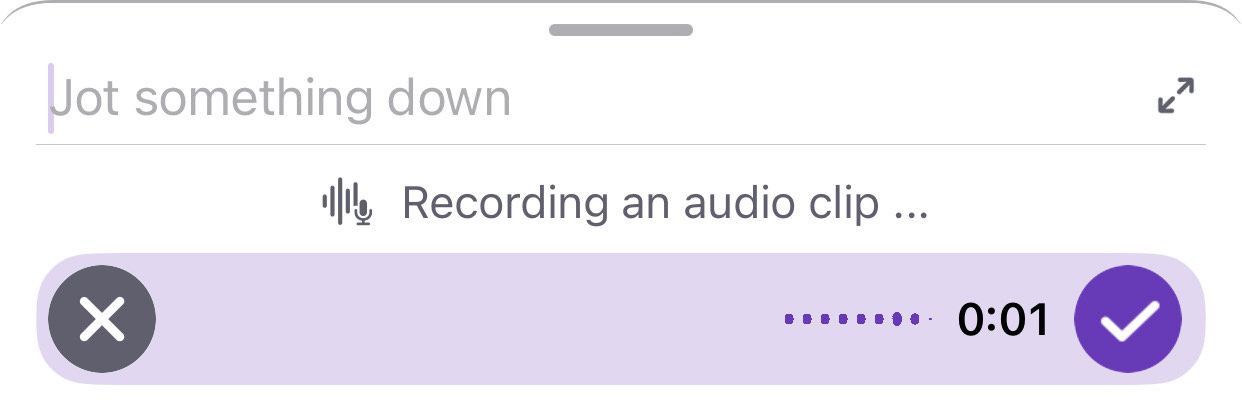
- Envía la grabación que has creado a un miembro de tu equipo o publícala en un canal o conversación grupal
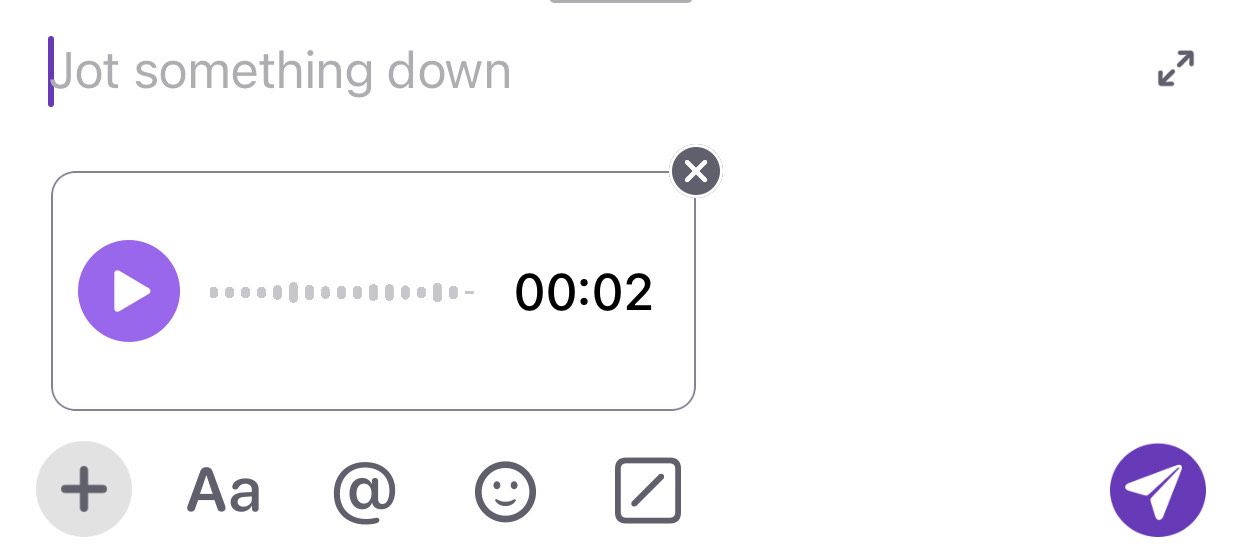
- Haz clic en + ícono
- Selecciona Grabar un clip de audio
- Pumble empezará inmediatamente a grabar el mensaje
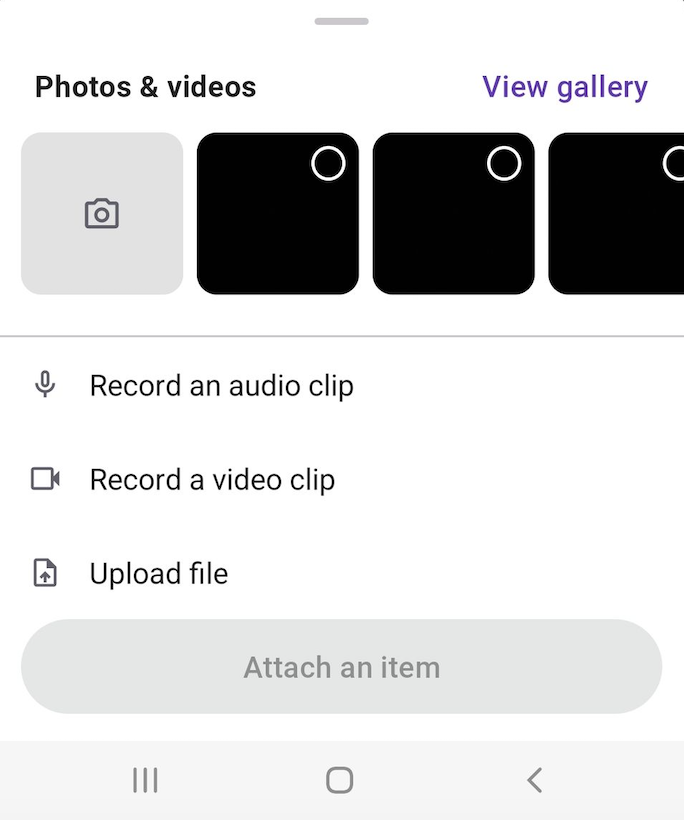
- Toca el botón de marca de verificación cuando hayas terminado
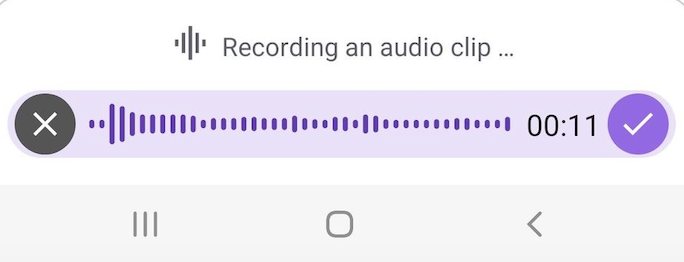
- Envía la grabación que has creado a un miembro de tu equipo o publícala en un canal o conversación grupal
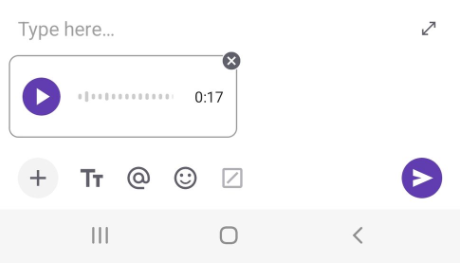
¿Te resultó útil este artículo?
Thank you! If you’d like a member of our support team to respond to you, please drop us a note at support@pumble.com